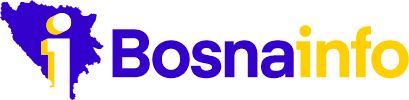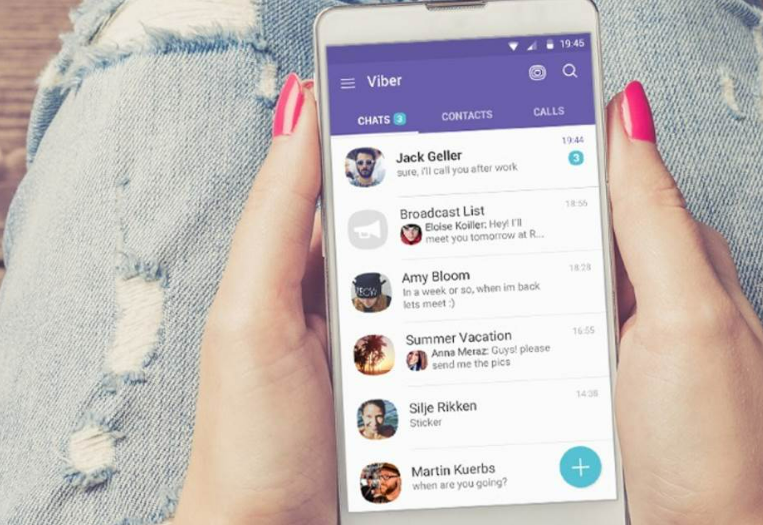Ne brinite, rješenje postoji za Android i iOS platforme i nije uopšte komplikovano.
Pošto Viber zna da ljudi često mijenjaju telefone, ova aplikacija ima opciju koja omogućava jednostavno čuvanje poruka, slika, grupa i svih podešavanja i njihovo prenošenje na drugi telefon.
Na Android uređajima, backup se čuva na Google Drive, kod Apple na iCloud.
Ovo se radi periodično, baš da biste se spasili od neželjenih situacija u kojima slučajno možete ostati bez bitnih poruka. Ukoliko se ipak desi da greškom obrišete neke bitne poruke, ili je potrebno da promijenite telefon, evo kako da to izvedete.
Android uređaji
Kod Android uređaja, Viber aplikacija se povezuje sa Google nalogom. Nakon toga, dovoljno je podesiti na koliko se backup-uju podaci: dnevno, sedmičmo ili mjesečno i Viber će nastaviti da automatski čuva kopije vaših poruka, a ukoliko želite, možete odabrati da isto radi i sa slikama i video snimcima.
Ukoliko ste ovo uradili i povezali Viber na Google Drive nema potrebe da brinete. Ako želite da povratite poruke, dovoljno je da odete u Viber meni (tri linije u donjem desnom uglu), odaberete podešavanja (Settings), onda svoj nalog (Account) opciju Viber backup i provjerite kada vam je bio posljednji backup.
Ukoliko vam odgovara datum, idite na opciju Restore na dnu ekrana. Ispisaće vam se historija poruka koja će biti povraćena, i treba da kliknete na Restore now da biste inicirali povraćaj.
iOS uređaji
Kod Apple uređaja procedura je skoro identična, samo što iOS backup poruka čuva samo na iCloud serveru. Ovo znači da je procedura za povrat podataka jednostavna, ali isto tako znači i da nije moguće prebaciti poruke sa Android uređaja na iOS i obratno.
Da biste sačuvali svoje poruke na iOS uređaju treba da odete u podešavanja Viber aplikacije – tri tačke u donjem desnom uglu (More), odaberete podešavanja (Settings), onda svoj nalog (Account)opciju Viber backup i provjerite kad vam je bio posljednji backup. Ukoliko vam odgovara datum, idite na opciju Restore na dnu ekrana. Ispisaće vam se historija poruka koja će biti vraćena, i treba da kliknete na Restore now da biste inicirali vraćane.
Ukoliko želite da sačuvate poruke prije prelaska na novi iPhone, odaberite da li želite backup slika i video snimaka i kliknite na Back Up Now. Viber će backup-ovati podatke na iCloud, i bitno je da pazite da na ovom servisu imate dovoljno prostora, jer ne postoji nijedan drugi način da to uradite.
Kada pređete na novi iPhone, neophodno je da koristite isti iCloud nalog, i provjerite da li vam je aktivirano da se Viber aplikacija sinhronizuje sa iCloud. Idite u Podešavanja telefona i kliknite na Podešavanja naloga, a onda na iCloud.
U novom prozoru skrolujte dok ne nađete Viber i provjerite da li je backup uključen za njega. Ukoliko nije aktivan, podaci neće moći da budu backup-ovani na iCloud.